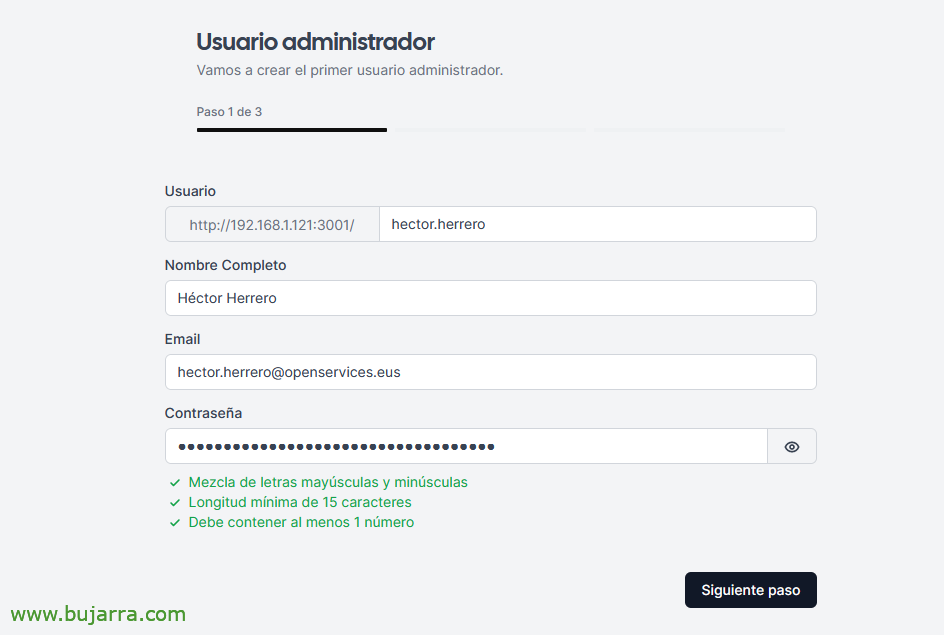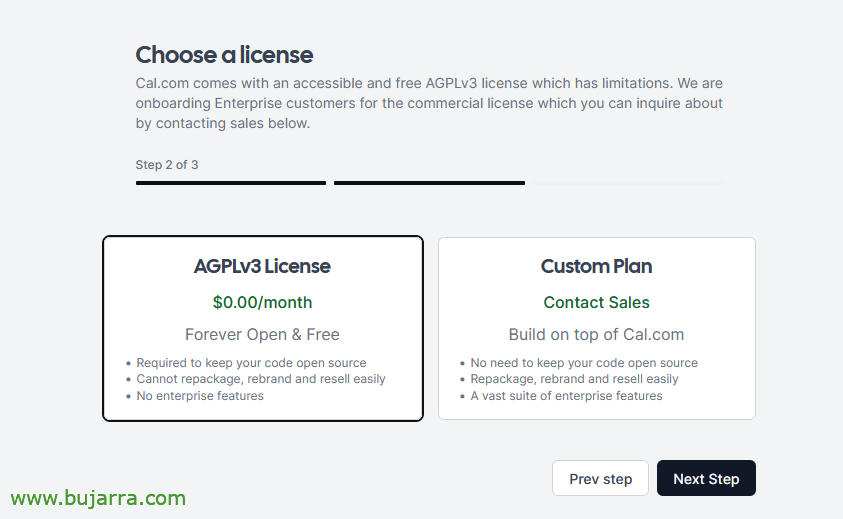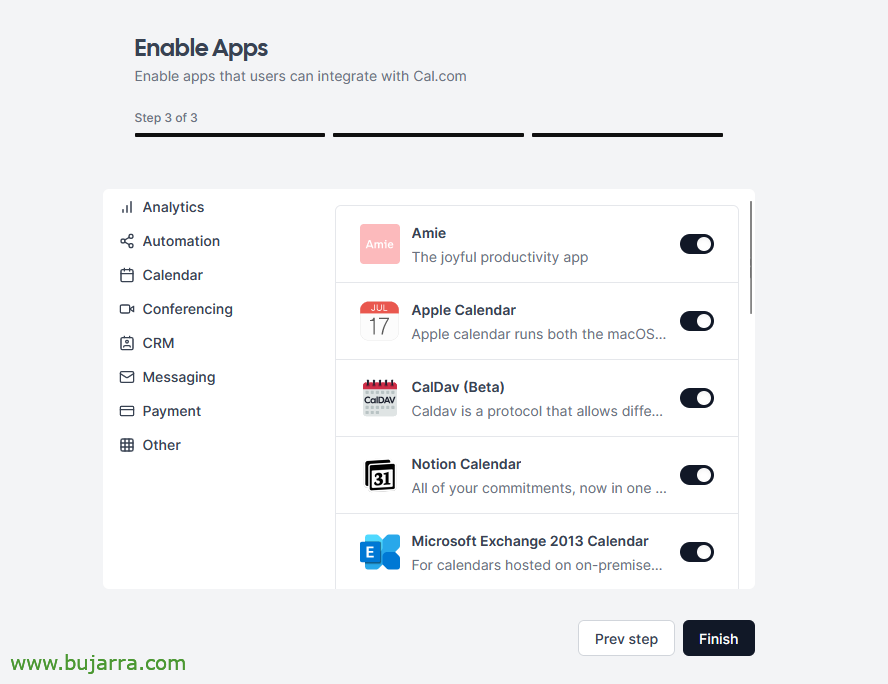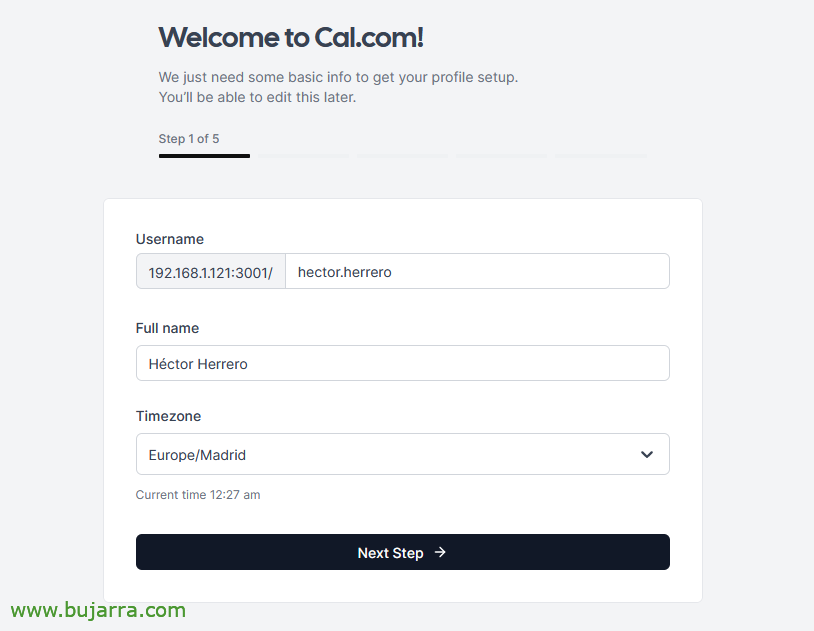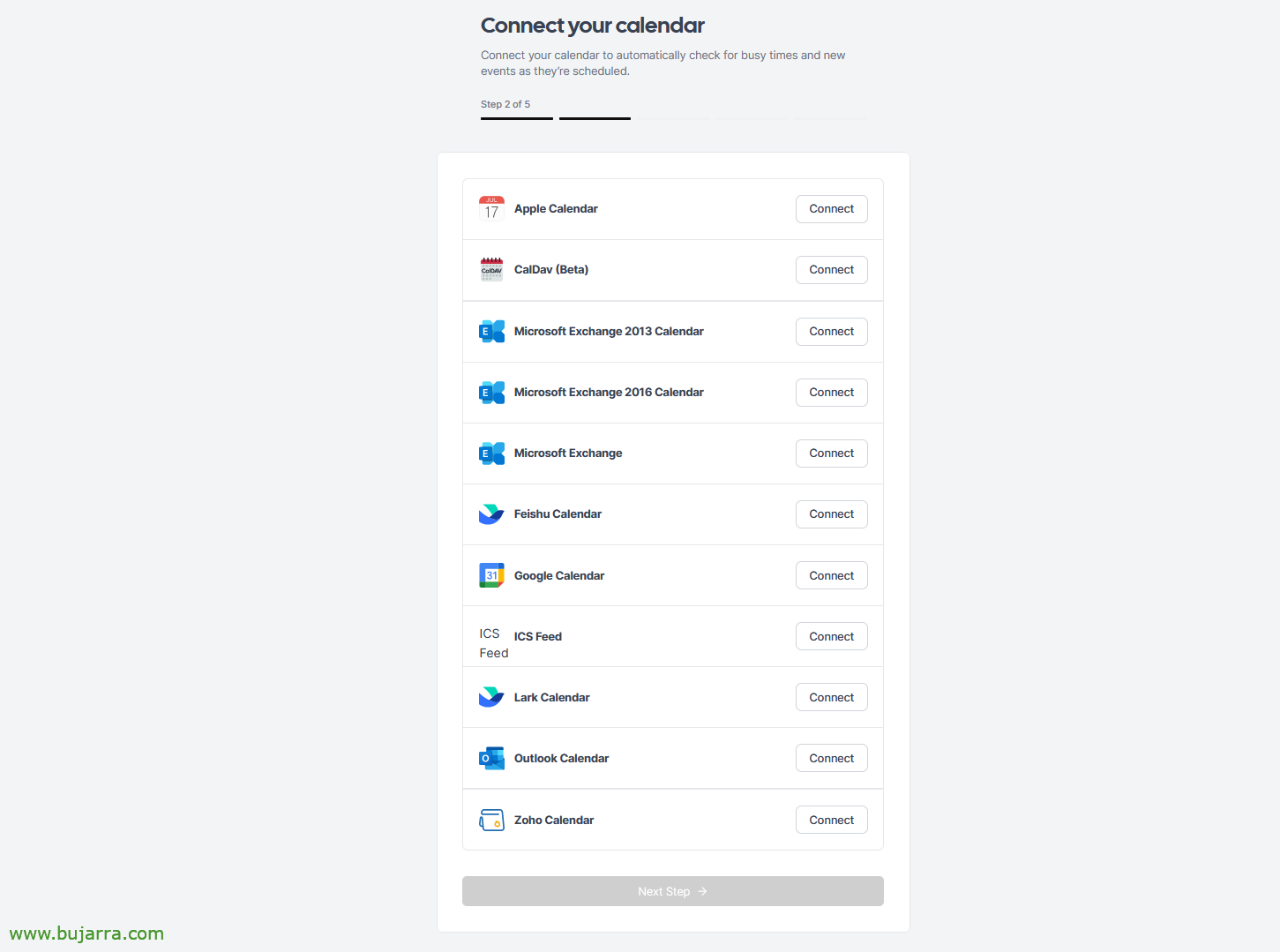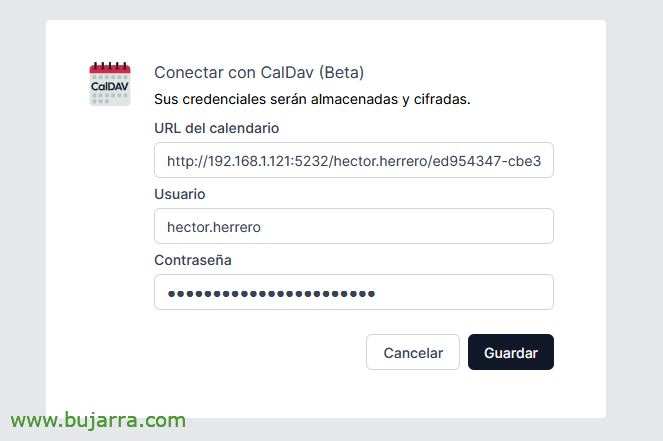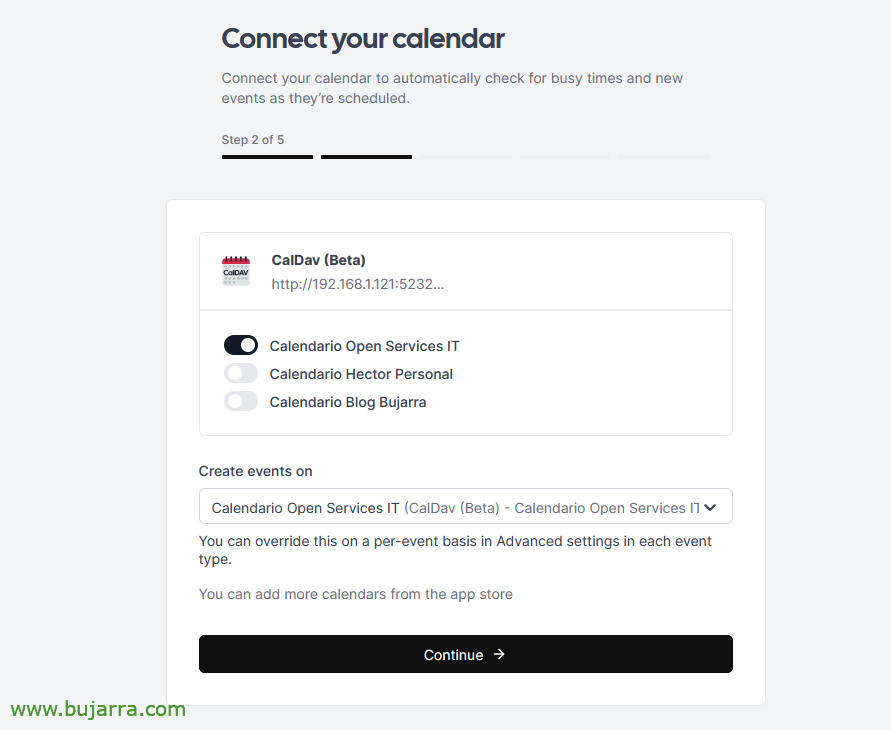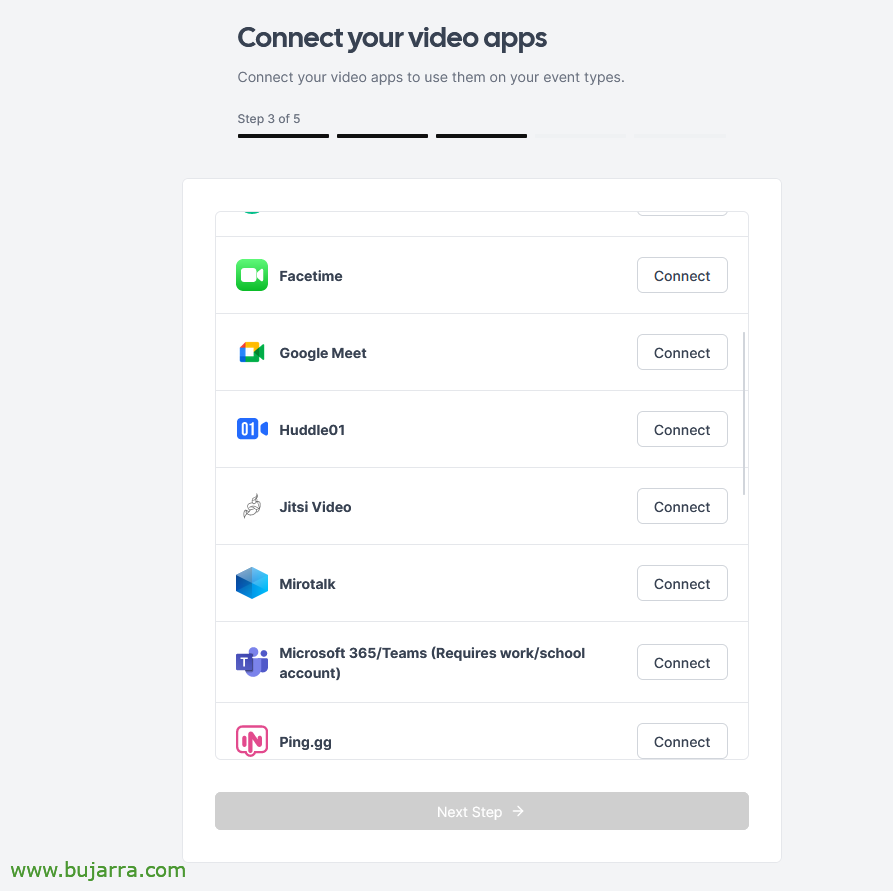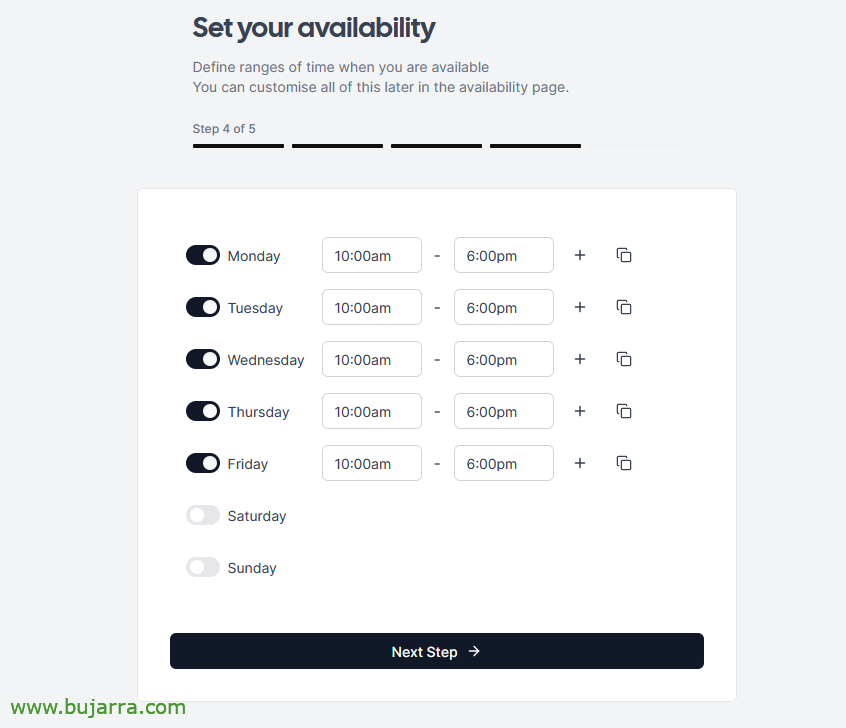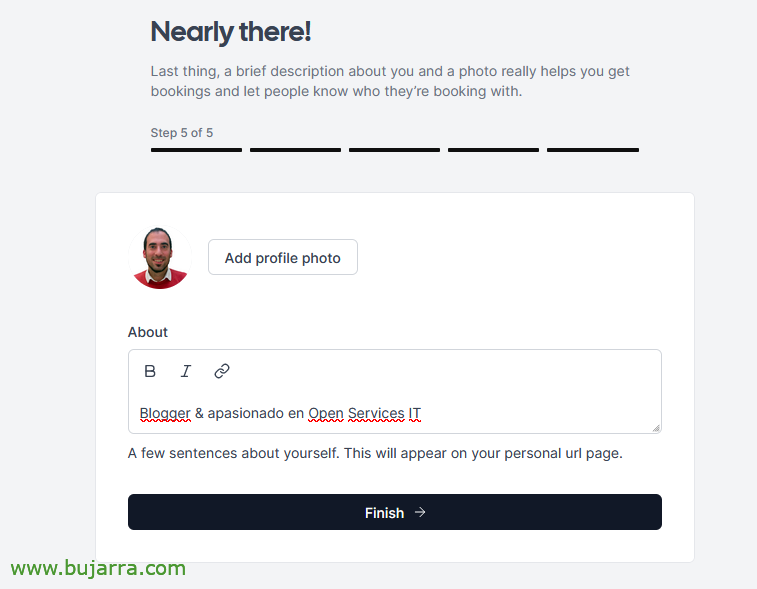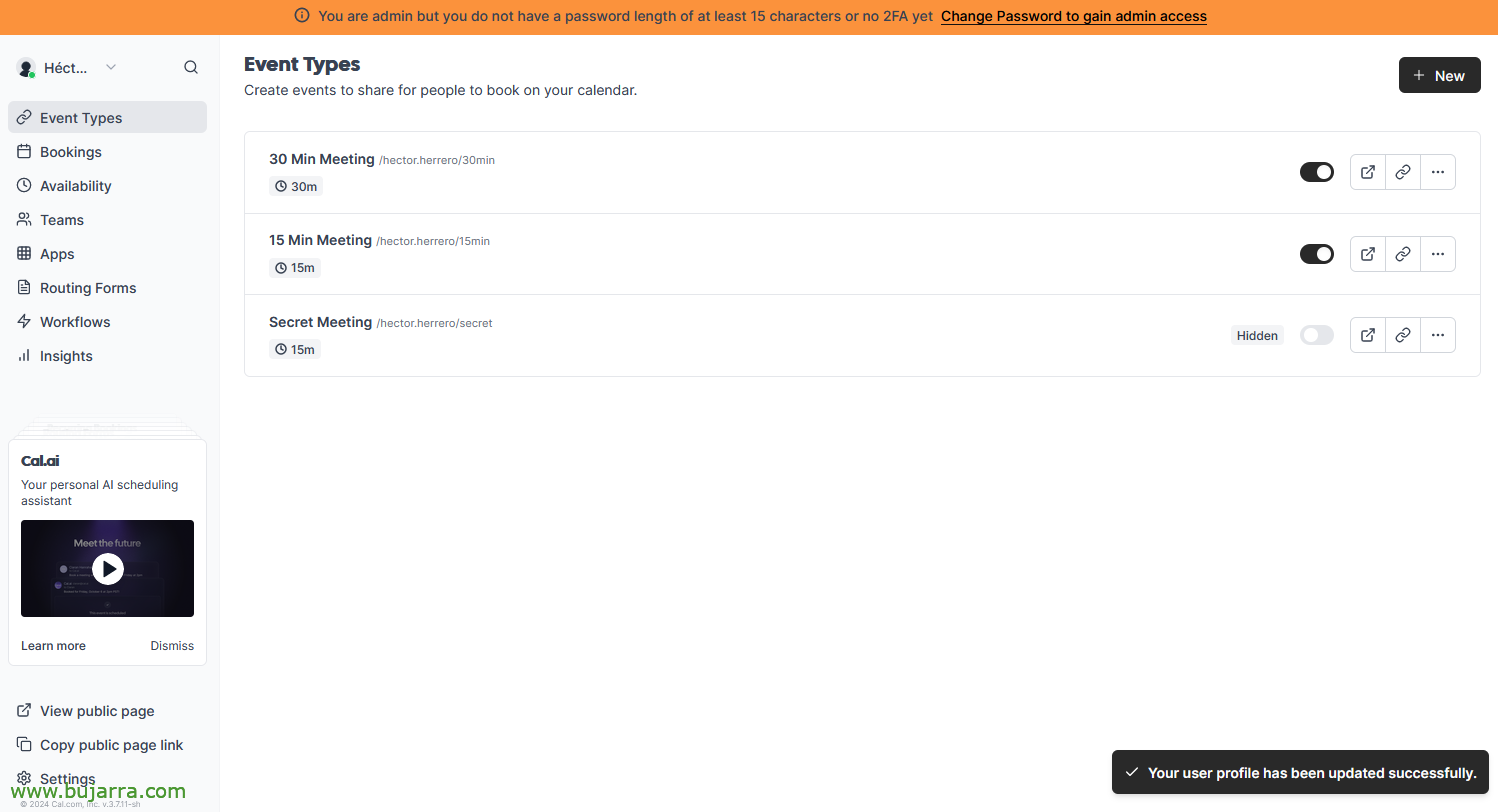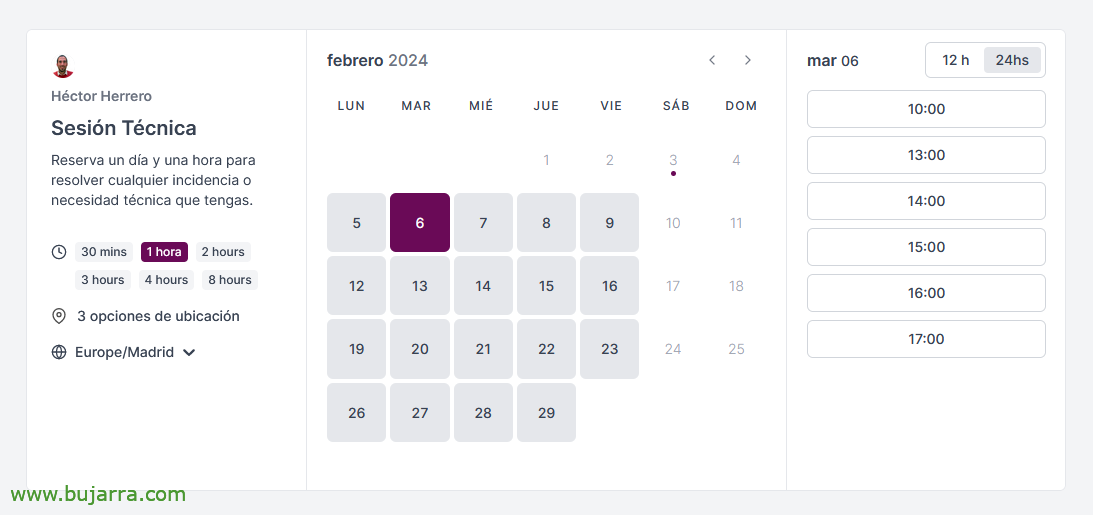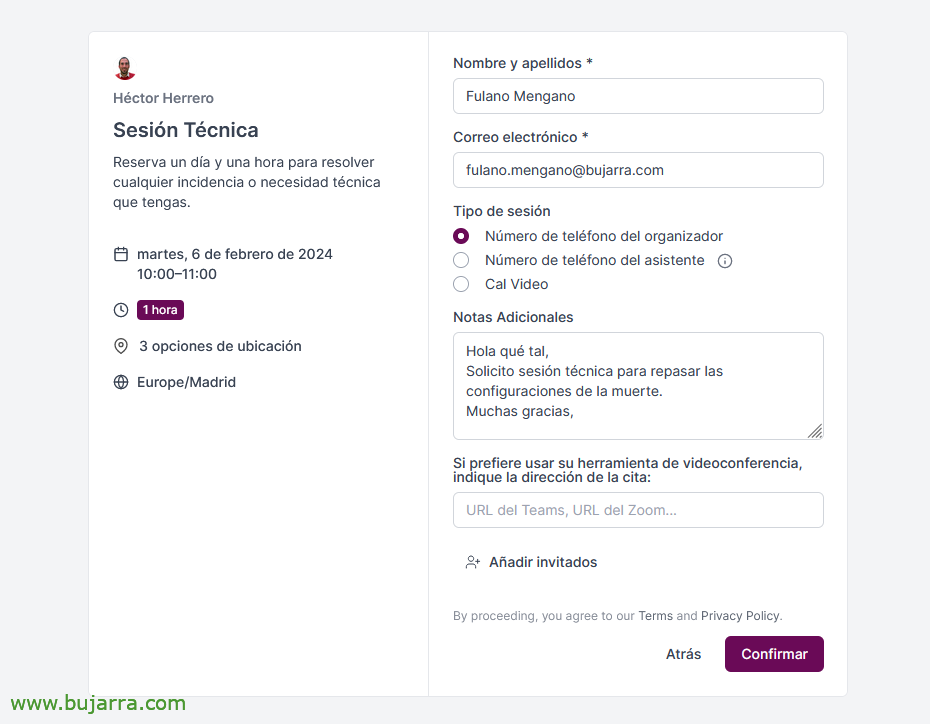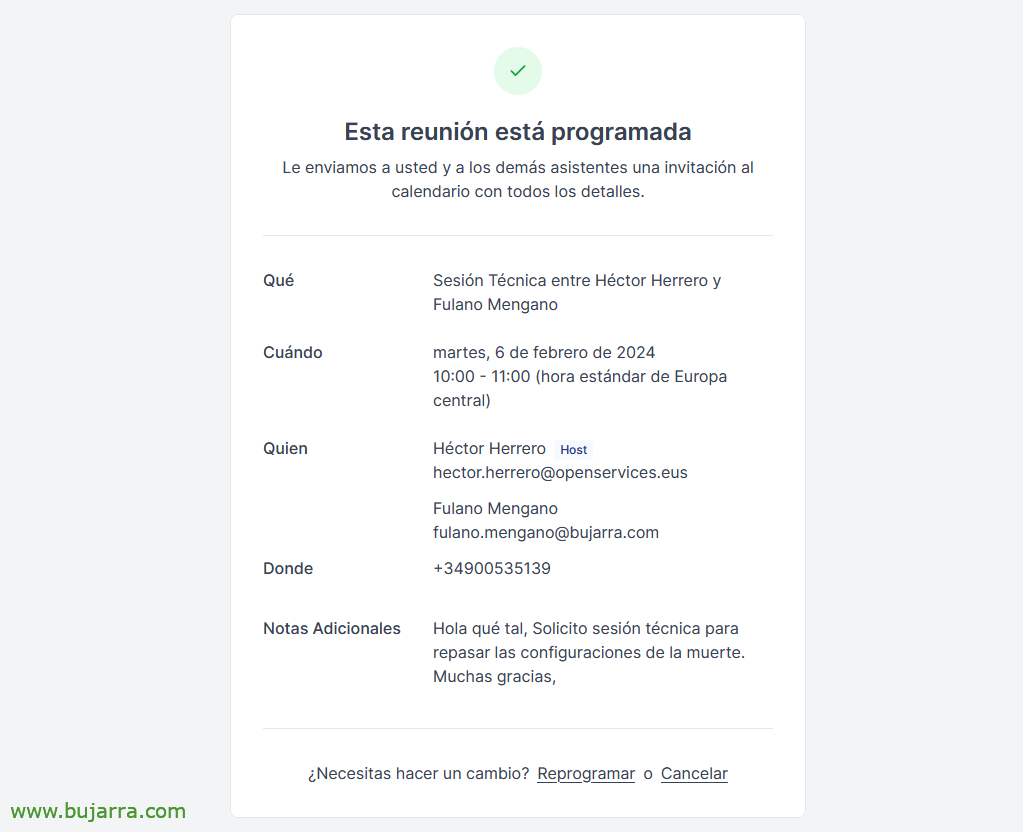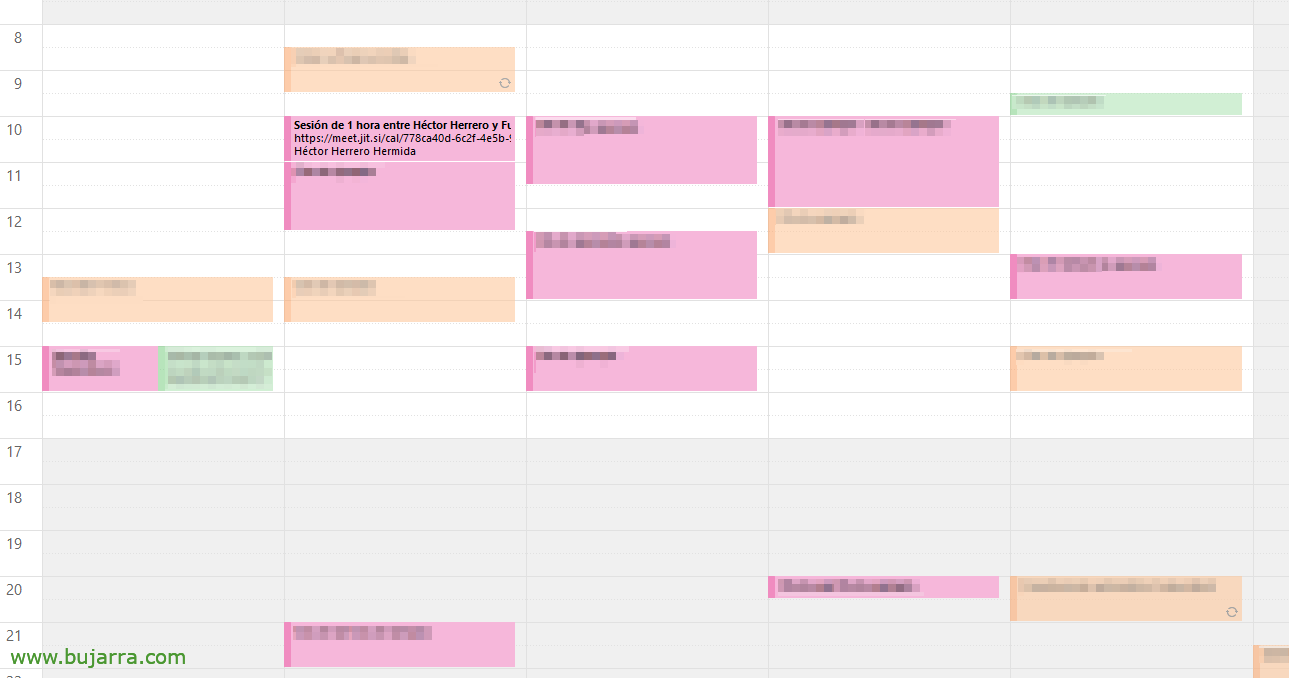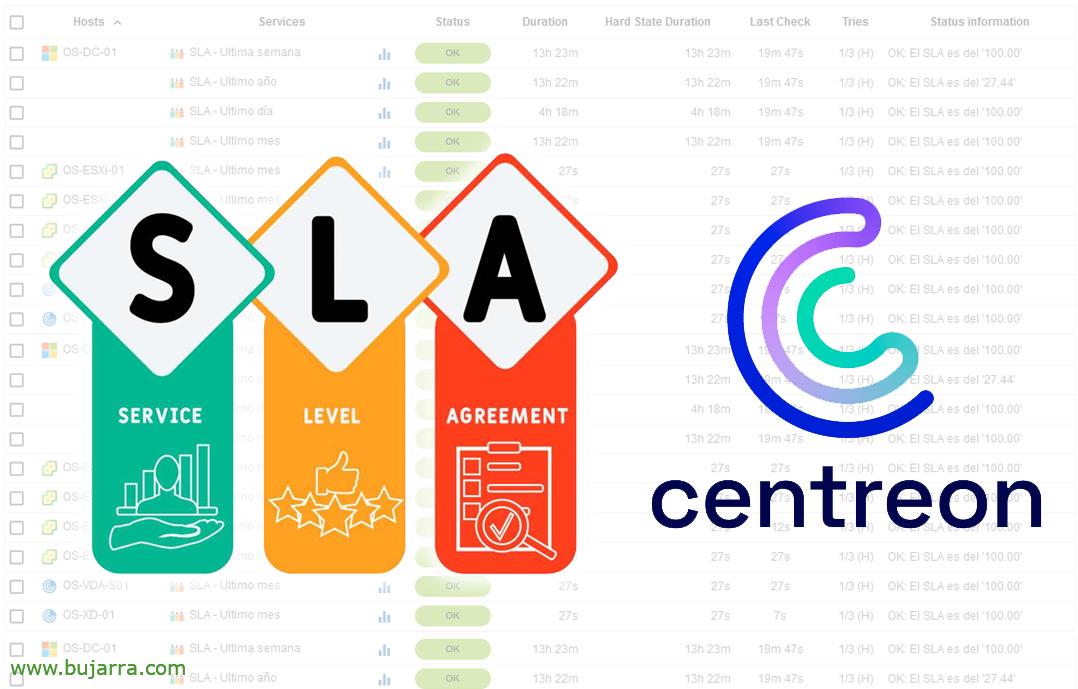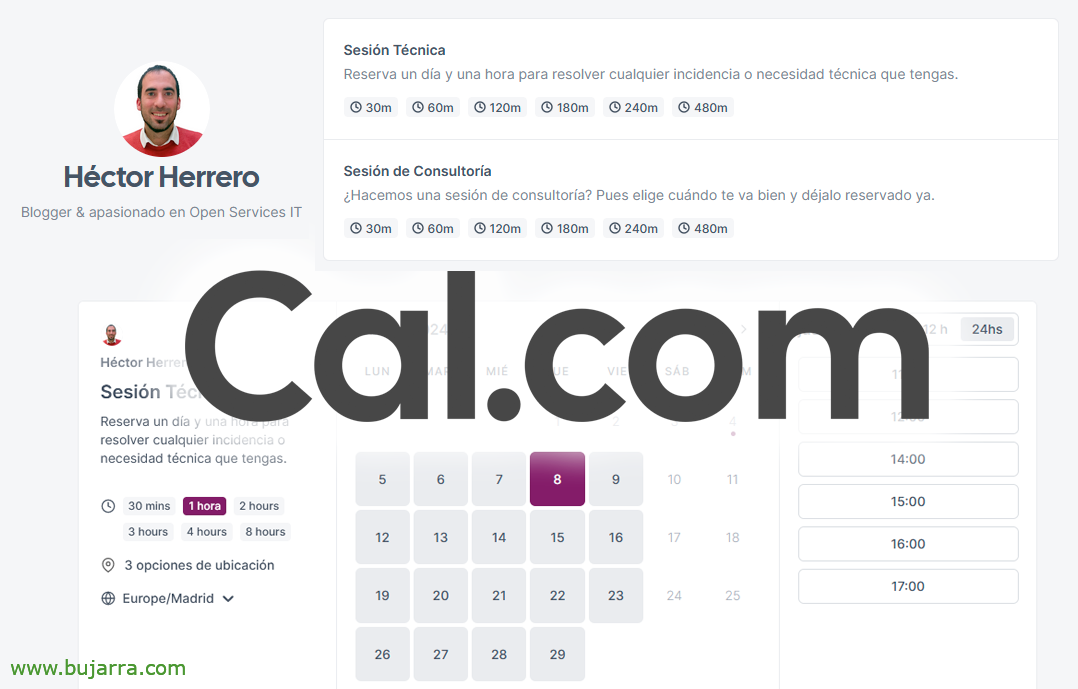
Disponibilitat de calendaris open source amb Cal.com
Es que el títol és complicat i poc aclaridor… Cal.com ens permet muntar en la nostra infraestructura una eina fabulosa per quan volem donar disponibilitat del nostre calendari. Una web on els nostres clients puguin accedir i seleccionar una disponibilitat sense el mareig de correus tipus quan et va bé?
Com diu el seu eslògan “Concèntre's a reunir-se, no a fer reunions“, més clar l'aigua 🙂 Així que en aquest document veurem com en un momentet muntem el nostre servidor de Cal.com. Té moltes coses interessants, se sincronitza amb qualsevol tipus de calendari per veure disponibilitats i agendar les cites, a més permet realitzar videotrucades o integrar l'eina que usem en l'organització, com sigui el Jitsi, Discord, Element, Google meet, Zoom, Teams…
Desplegant el contenidor de Cal.com
Comencem en una màquina amb un linux i Docker instal·lat, ens descarregarem els contenidors que necessiti Cal.com, retocarem el fitxer de configuració i llest!
mkdir calcom cd calcom git clone https://github.com/calcom/docker.git cd docker cp .env.example .env
Editamos el fichero .env al menos con la siguiente información: (i) si tenemos un FQDN público para usarlo y lo vamos a proteger con un proxy inverso, (ii) el secreto y las claves de autenticación las generamos cómo nos indica y (iii) las notificaciones de correo para recibir las citas:
... NEXT_PUBLIC_WEBAPP_URL=https://FQDN_PUBLICO ... # Use `openssl rand -base64 32` to generate a key NEXTAUTH_SECRET=xxxxxxxxxxxxxxxxxxxxxxxxxxxxxxxxxxxxxxxxxxxxx ... # Encryption key that will be used to encrypt CalDAV credentials, choose a random string, for example with `dd if=/dev/urandom bs=1K count=1 | md5sum` CALENDSO_ENCRYPTION_KEY=xxxxxxxxxxxxxxxxxxxxxxxxxxxxxxxx ... EMAIL_FROM=re*******@****eo.eso EMAIL_SERVER_HOST=mail.correo.eso EMAIL_SERVER_PORT=465 EMAIL_SERVER_USER=ens*****@****eo.eso EMAIL_SERVER_PASSWORD=CONTRASEÑA ...
Descarreguem i arrenquem els contenidors amb:
docker compose pull
docker compose up -d
Configurando Cal.com
Si no hem tocado nada, por defecto en el docker-compose.yml publicaremos Cal.com por el puerto 3000 del Docker, así que abrimos un navegador a http://DIRECCION_IP_DOCKER:3000 y damos de alta nuestro primer usuari, el que serà el administrador. Introduïm els nostres dades, “Següent pas”,
Seleccionamos el mode de llicència, podremos utilitzar la versió de codi obert o adquirir algun pla de subscripció personalitzada per a empreses, “Next Step”,
Mostrem totes les aplicacions que s'integren amb Cal.com, la veritat que el llistat és increïble, “Finish”,
Un cop finalitzat l' assistent, ara sí que ens piden crear una compte per utilitzar com un usuari més. El registre d'usuaris per defecte està permès i se podrien negar una vegada tengamos tots els usuaris donats d'alta.
El procés és senzill, escriu la URL que volem generar, per a la web de reserva de citas, el nombre i la zona horària local. “Next Step”,
Com paso 2 ens indica que hem d'associar al menys un calendari per fer les reserves, veure disponibilitats… En el meu cas utilitzaré un estàndard, un CalDav de Radical.
Com veis s'integra amb un munt de calendaris, tipus Google Calendar, calendarios Exchange, Outlook, Zoho, Apple…
Pegamos la URL con la dirección CalDAV y los credenciales si los tuviera, “Guardar”,
En mi caso dispongo de 3 calendaris, únicament marcamos el que nos interesa. A partir d'ara, quien quiera reservarme una cita, podrá veure la disponibilidad d'ese calendario y agendar libremente citas. “Continue”,
Podremos conectarlo con la solución que nos interese para realizar las video llamadas, en mi caso elegiré Jitsi Video.
Com paso 4 nos pide la disponibilidad, qué días y en qué horario se pueden coger reservas, “Next Step”,
I finalment, aquí afegirem la nostra foto i una breu descripció nostra. “Finish”.
Un cop acaba l'assistent, ens portarà al web de gestió, molt simplona, on haurem d'habilitar 2FA, podrem crear diferents tipus d'esdeveniments, reserves, definir disponibilitat, equips, integració d'aplicacions…
Prova de Cal.com
Bo, doncs un cop hàgim configurat bàsicament el nostre Cal.com, ja podrem compartir la URL del nostre perfil, qui hi accedeixi veurà les opcions que li donem per citar-nos.
Un cop triï el tipus d'esdeveniment i la seva durada, ja podrà veure el calendari on podrà seleccionar les hores disponibles al nostre calendari.
I així de fàcil, un cop triat quan, podrem fer-li un petit formulari per obtenir informació com, nom i cognoms, correu electrònic, alguna nota, possibilitat d'afegir altres persones, opcions per a l'esdeveniment. Així com si és una anomenada telefònica al organitzador, al assistent o una vídeo llamada, fins i tot podem afegir un camp per al qual ens peguen la URL del seu sistema de videoconferència, si és que el preferin, vagi.
Y este seria el resumen de la cita, por supuesto llegará por mail y podran reprogramar o cancel·lar la cita en tot moment.
Y per supuesto se añadirá la cita al calendario automáticamente!!
Una maravilla, una eina muy sencilla a la par de potente, donde nos da esa libertad a la hora de organitzar reuniones, evitar pèrdues de temps amb correus per arriba, per a baix… Espero us hagi resultat interessant.
Com sempre, enviaros un abrazo a los que os portáis bien y sé que soy un pesado pero, ¡cuidar-vos molt!